
















Այժմ սովորենք տեքստի հատվածները տեղերով փոխել, կրկնվող բառերն ու նախադասությունները մեկ անգամ ներմուծելով՝ պատճենել և տեքստի մեջ այլ անհրաժեշտ մասում տեղադրել։ Այսպիսով, նոր հմտություններ ձեռք բերելով՝ տեքստ ներմուծելու ու խմբագրելու գործում առավել վարժ կդառնաք։
Թվարկված գործողություններն իրականացնելու համար նախ և առաջ սովորենք նշել տեքստի որևէ հատված:
Թվարկված գործողություններն իրականացնելու համար նախ և առաջ սովորենք նշել տեքստի որևէ հատված:
Տեքստի հատվածը նշելու համար անհրաժեշտ է.
=> մկնիկի ցուցիչը տեղադրել նշման ենթակա հատվածի սկզբնամասում կամ վերջում,
=> սեղմել ձախ սեղմակն ու սեղմած պահելով՝ մկնիկի տեղաշարժմամբ նշել հատվածն ու սեղմակը բաց թողնել։
Փաստաթղթի որևէ հատված նշելով՝ համակարգչին տեղյակ ենք պահում, որ տվյալ հատվածի հետ որոշ գործողություն ենք մտադիր իրականացնել։

Տեքստի հատվածը կարելի է նշել նաև Shift ստեղնի և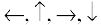 սլաքները պարունակող ստեղներից անհրաժեշտի համատեղ սեղմումով։
սլաքները պարունակող ստեղներից անհրաժեշտի համատեղ սեղմումով։

Տեքստի հատվածը կարելի է նշել նաև Shift ստեղնի և
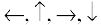 սլաքները պարունակող ստեղներից անհրաժեշտի համատեղ սեղմումով։
սլաքները պարունակող ստեղներից անհրաժեշտի համատեղ սեղմումով։Փաստաթղթից հեռացնել նշված հատվածը նշանակում է ջնջել այն կամ հեռացնել փաստաթղթից՝ պահպանելով հետագա օգտագործման համար։
Տեքստից նշված հատվածը կարելի Է ջնջել Delete կամ Backspace ստեղներից որևէ մեկով։ Ջնջելուց հետո տեքստի ջնջվող հատվածին կից աջ և ձախ մասերն իրար են կցվում, այսպիսով, ջնջումից հետո «որևէ հետք» չթողնելով։
Նշված հատվածը ջնջելու մյուս եղանակի դեպքում ձեզ արդեն ծանոթ փոխանակման բուֆեր է օգտագործվում։
Տեքստի նշված հատվածը հետագա պահպանմամբ հեռացնելու համար անհրաժեշտ է ընտրել Home ներդիրի Clipboard խմբի Cut (կտրել) հրամանը (նկ. 4.20)։
Cut (կտրել) հրամանը (նկ. 4.20)։
Նշված հատվածը ջնջելու մյուս եղանակի դեպքում ձեզ արդեն ծանոթ փոխանակման բուֆեր է օգտագործվում։
Տեքստի նշված հատվածը հետագա պահպանմամբ հեռացնելու համար անհրաժեշտ է ընտրել Home ներդիրի Clipboard խմբի
 Cut (կտրել) հրամանը (նկ. 4.20)։
Cut (կտրել) հրամանը (նկ. 4.20)։ 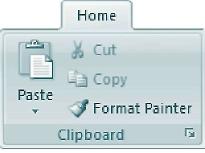
Նկ. 4.20. Home ներդիրի Clipboard խումբը
Այս հրամանի արդյունքում հեռացման այս եղանակը հարմար է այն դեպքերում, երբ հեռացված, բայց փոխանակման բուֆերում պահպանված հատվածի պատճենը պատրաստվում ենք տեքստի այլ մասերում օգտագործելու։
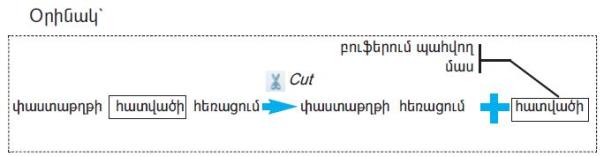
Տեքստի նշված հատվածը կարելի է փոխանակման բուֆերում՝ պահպանելով հեռացնել նաև Ctrl և X ստեղների համատեղ սեղմումով։
Home ներդիրի Clipboard խմբի Copy (պատճենել) հրամանով (նկ. 4.20) տեքստի նշված հատվածը կարելի է պատճենել փոխանակման բուֆերում՝ առանց նախկին տեղից հեռացնելու։
Copy (պատճենել) հրամանով (նկ. 4.20) տեքստի նշված հատվածը կարելի է պատճենել փոխանակման բուֆերում՝ առանց նախկին տեղից հեռացնելու։
Home ներդիրի Clipboard խմբի Paste (տեղադրել) հրամանով (նկ. 4.20) փոխանակման բուֆերի պարունակությունը կարելի է պատճենել տեքստի անհրաժեշտ մասում։
Paste (տեղադրել) հրամանով (նկ. 4.20) փոխանակման բուֆերի պարունակությունը կարելի է պատճենել տեքստի անհրաժեշտ մասում։
Տեքստի նշված հատվածը փաստաթղթի մեկ այլ մասում պատճենելու համար անհրաժեշտ է.
=> մկնիկի ցուցիչը դնել նշված հատվածի վրա,
Home ներդիրի Clipboard խմբի
 Copy (պատճենել) հրամանով (նկ. 4.20) տեքստի նշված հատվածը կարելի է պատճենել փոխանակման բուֆերում՝ առանց նախկին տեղից հեռացնելու։
Copy (պատճենել) հրամանով (նկ. 4.20) տեքստի նշված հատվածը կարելի է պատճենել փոխանակման բուֆերում՝ առանց նախկին տեղից հեռացնելու։Home ներդիրի Clipboard խմբի
 Paste (տեղադրել) հրամանով (նկ. 4.20) փոխանակման բուֆերի պարունակությունը կարելի է պատճենել տեքստի անհրաժեշտ մասում։
Paste (տեղադրել) հրամանով (նկ. 4.20) փոխանակման բուֆերի պարունակությունը կարելի է պատճենել տեքստի անհրաժեշտ մասում։Տեքստի նշված հատվածը փաստաթղթի մեկ այլ մասում պատճենելու համար անհրաժեշտ է.
=> մկնիկի ցուցիչը դնել նշված հատվածի վրա,
=> Ctrl ստեղնն ու մկնիկի ձախ սեղմակը սեղմած վիճակում մկնիկը տեղաշարժելով՝ նշված հատվածը պատճենել փաստաթղթի անհրաժեշտ մասում
Ասվածը կարելի է պատկերել հետևյալ կերպ.
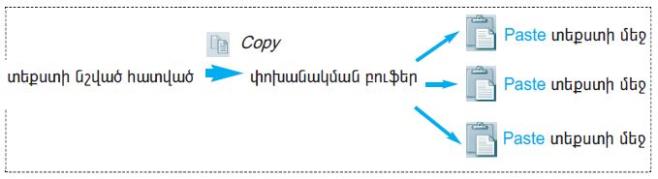
Տեքստի նշված հատվածը կարելի Է պատճենել նաև Ctrl և C ստեղների համատեղ սեղմումով։
Փոխանակման բուֆերում եղած ինֆորմացիան տեքստային փաստաթղթում հնարավոր է պատճենել նաև Ctrl և V ստեղների համատեղ սեղմումով։
Տեքստի նշված հատվածը նախկին տեղից հանելով փաստաթղթի մեկ այլ մաս տեղափոխելու համար անհրաժեշտ է.
=> մկնիկի ցուցիչը դնել տեքստի նշված հատվածի վրա,
=> ձախ սեղմակը սեղմած վիճակում մկնիկը տեղաշարժելով՝ այն փաստաթղթի անհրաժեշտ մաս տեղափոխել։
Փոխանակման բուֆերում եղած ինֆորմացիան տեքստային փաստաթղթում հնարավոր է պատճենել նաև Ctrl և V ստեղների համատեղ սեղմումով։
Տեքստի նշված հատվածը նախկին տեղից հանելով փաստաթղթի մեկ այլ մաս տեղափոխելու համար անհրաժեշտ է.
=> մկնիկի ցուցիչը դնել տեքստի նշված հատվածի վրա,
=> ձախ սեղմակը սեղմած վիճակում մկնիկը տեղաշարժելով՝ այն փաստաթղթի անհրաժեշտ մաս տեղափոխել։
Օգտակար է իմանալ
> Տեքստի նշված հատվածի շրջանում մկնիկի աջ սեղմակով այդ հատվածի հետ աշխատելու ենթամենյու է բացվում, որտեղ ընդգրկված են նաև Cut, Copy և Paste հրամանները։
> Տեքստի նշված հատվածը փաստաթղթի մեկ այլ մասում կարելի Է պատճենել նաև հետևյալ կերպ.
=> ընտրել Home ներդիրի Clipboard խմբի  (Copy) գործիքը, որի արդյունքում տեքստի նշված հատվածը կպատճենվի փոխանակման բուֆերում,
(Copy) գործիքը, որի արդյունքում տեքստի նշված հատվածը կպատճենվի փոխանակման բուֆերում,
 (Copy) գործիքը, որի արդյունքում տեքստի նշված հատվածը կպատճենվի փոխանակման բուֆերում,
(Copy) գործիքը, որի արդյունքում տեքստի նշված հատվածը կպատճենվի փոխանակման բուֆերում, => մկնիկի ցուցիչը տեղադրել փաստաթղթի այն մասում, որտեղ անհրաժեշտ Է նշված հատվածը պատճենել, զ=> Home ներդիրի Clipboard խմբի  (Paste) գործիքով փոխանակման բուֆերի պարունակությունը պատճենել փաստաթղթի անհրաժեշտ մասում։
(Paste) գործիքով փոխանակման բուֆերի պարունակությունը պատճենել փաստաթղթի անհրաժեշտ մասում։
> Տեքստի նշված հատվածը փաստաթղթի մեկ այլ մաս կարելի է տեղափոխել նաև հետևյալ կերպ.
 (Paste) գործիքով փոխանակման բուֆերի պարունակությունը պատճենել փաստաթղթի անհրաժեշտ մասում։
(Paste) գործիքով փոխանակման բուֆերի պարունակությունը պատճենել փաստաթղթի անհրաժեշտ մասում։> Տեքստի նշված հատվածը փաստաթղթի մեկ այլ մաս կարելի է տեղափոխել նաև հետևյալ կերպ.
=> ընտրել Home ներդիրի Clipboard խմբի  (Cut) գործիքը (այսինքն, տեքստի նշված մասը հեռացնել փաստաթղթից և պահպանել փոխանակման բուֆերում),
(Cut) գործիքը (այսինքն, տեքստի նշված մասը հեռացնել փաստաթղթից և պահպանել փոխանակման բուֆերում),
 (Cut) գործիքը (այսինքն, տեքստի նշված մասը հեռացնել փաստաթղթից և պահպանել փոխանակման բուֆերում),
(Cut) գործիքը (այսինքն, տեքստի նշված մասը հեռացնել փաստաթղթից և պահպանել փոխանակման բուֆերում),=> մկնիկի ցուցիչը տեղադրել փաստաթղթի այն մասում, ուր անհրաժեշտ է նշված հատվածը տեղափոխել, => Home ներդիրի Clipboard խմբի  (Paste) գործիքը (այսինքն, փոխանակման բուֆերի պարունակությունը պատճենել փաստաթղթի անհրաժեշտ մասում)։
(Paste) գործիքը (այսինքն, փոխանակման բուֆերի պարունակությունը պատճենել փաստաթղթի անհրաժեշտ մասում)։
 (Paste) գործիքը (այսինքն, փոխանակման բուֆերի պարունակությունը պատճենել փաստաթղթի անհրաժեշտ մասում)։
(Paste) գործիքը (այսինքն, փոխանակման բուֆերի պարունակությունը պատճենել փաստաթղթի անհրաժեշտ մասում)։